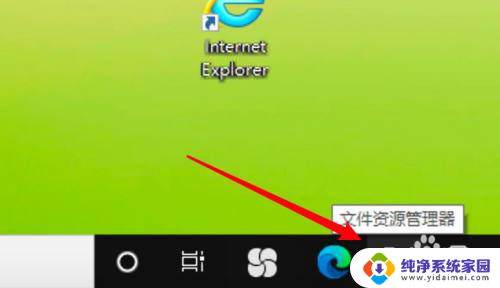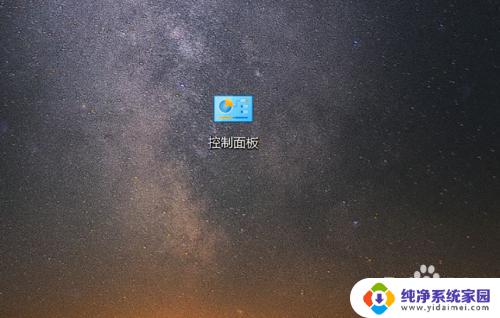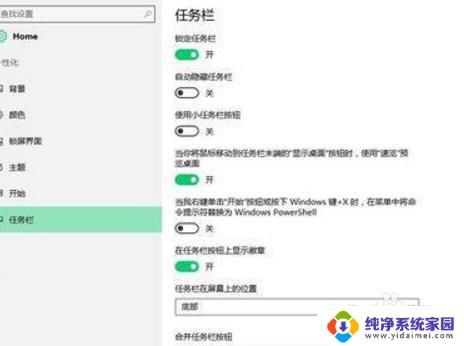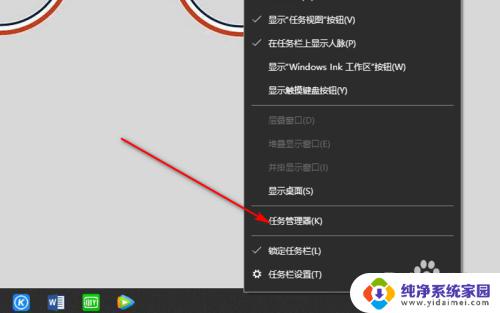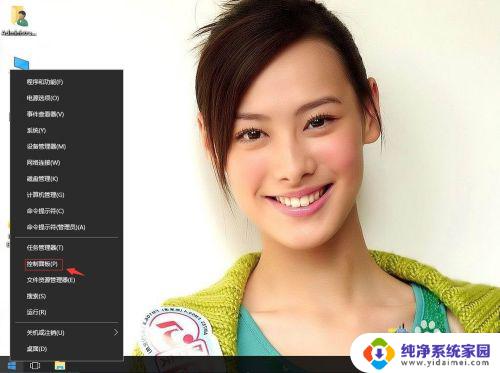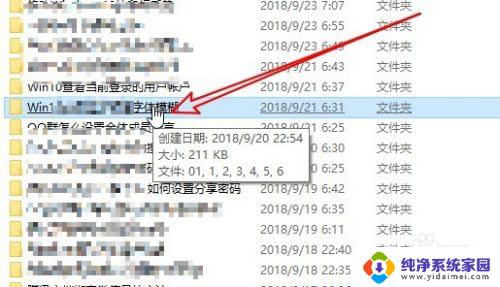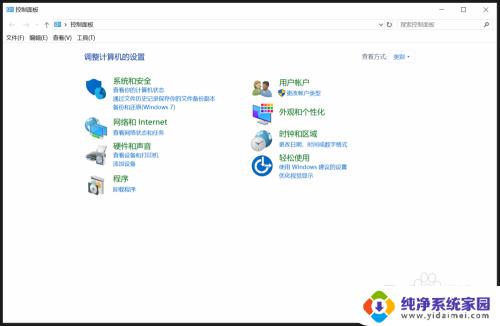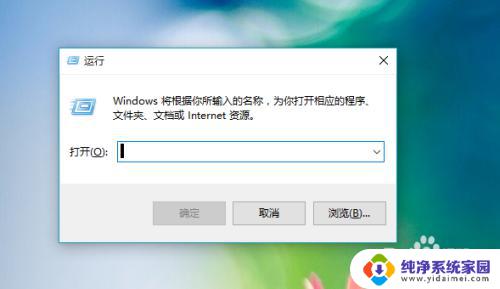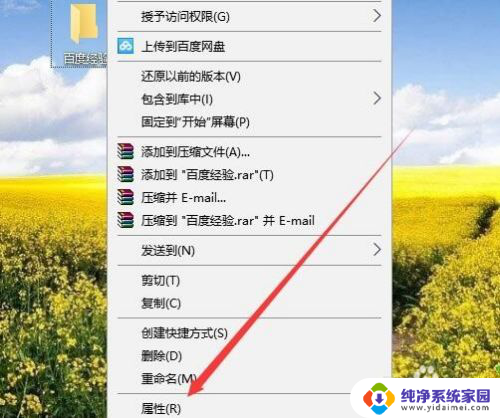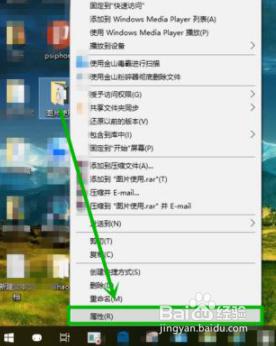如何用双击鼠标就能开启文件夹 win10怎么调整文件夹双击打开设置
更新时间:2024-08-18 09:42:00作者:xiaoliu
在Windows 10操作系统中,双击鼠标就能够轻松地打开文件夹,但有时候我们可能想要调整文件夹的双击打开设置,通过简单的操作,我们可以更改文件夹的打开方式,让双击鼠标更符合我们的使用习惯。接下来我们就来了解如何在Win10中进行这一设置。
具体方法:
1.打开文件夹。
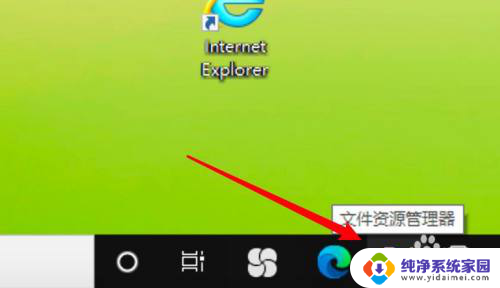
2.点击文件菜单。
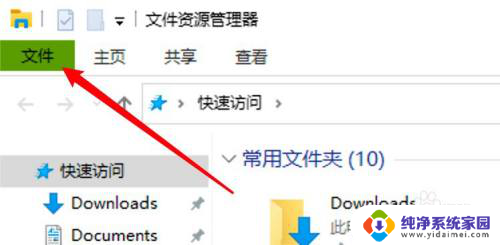
3.点击选项。
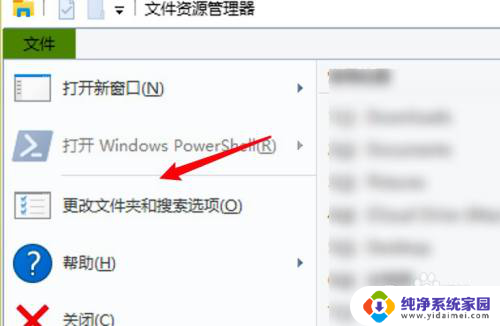
4.点击常规。
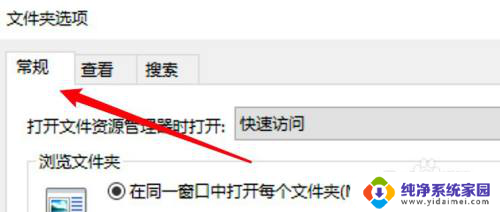
5.选中通过双击打开项目的选项。
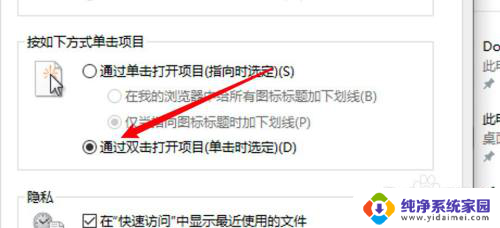
6.点击确定。
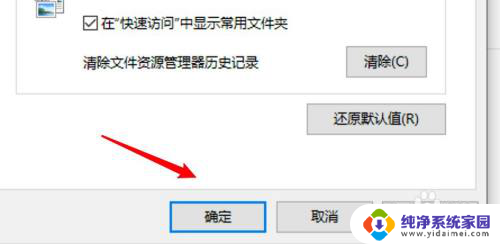
以上就是关于如何通过双击鼠标来打开文件夹的全部内容,如果有遇到相同情况的用户,可以按照小编的方法来解决。